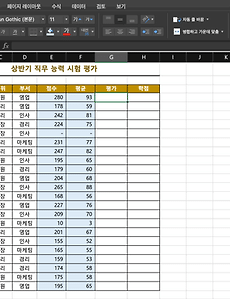 IFS 함수 📖
IFS 함수 📖 📚 Excel 함수 사전 - IFS ❖ '우수', '보통', '노력'으로 평가 결과 표시하기 [Sheet1]에서 평균이 80 이상이면 '우수', 80~60 사이면 '보통', 60 미만이면 '노력'을 평가 결과로 표시해보자. 조건이 3개 이므로 IF 함수를 중첩해서 사용하는 대신 IFS 함수를 사용하자. •G4 셀 선택 > =IFS(F4>=80,”우수",F4>=60,"보통",1,"노력") 입력 > 자동 채우기(더블 클릭) > 확인 •H4 셀 선택 > =IFS(F4>=90,"A",F4>=80,"B",F4>=70,"C",F4>=60,"D",TRUE,"F") > 자동 채우기(더블 클릭) > 확인 📖 함수식 설명 ① 📖 함수식 설명 ② 엑셀 공부해서 편하게 일하자! ▫︎ 공부하는 책 : 직장인을 ..
2020. 12. 14.
IFS 함수 📖
IFS 함수 📖 📚 Excel 함수 사전 - IFS ❖ '우수', '보통', '노력'으로 평가 결과 표시하기 [Sheet1]에서 평균이 80 이상이면 '우수', 80~60 사이면 '보통', 60 미만이면 '노력'을 평가 결과로 표시해보자. 조건이 3개 이므로 IF 함수를 중첩해서 사용하는 대신 IFS 함수를 사용하자. •G4 셀 선택 > =IFS(F4>=80,”우수",F4>=60,"보통",1,"노력") 입력 > 자동 채우기(더블 클릭) > 확인 •H4 셀 선택 > =IFS(F4>=90,"A",F4>=80,"B",F4>=70,"C",F4>=60,"D",TRUE,"F") > 자동 채우기(더블 클릭) > 확인 📖 함수식 설명 ① 📖 함수식 설명 ② 엑셀 공부해서 편하게 일하자! ▫︎ 공부하는 책 : 직장인을 ..
2020. 12. 14.
 다중 IF 함수 📖
다중 IF 함수 📖 📚 Excel 함수 사전 - 다중 IF 함수 IF 함수를 통해 단순히 조건에 따른 참, 거짓을 표시할 수 있지만 조건이 여러 개일 경우도 있을 것이다. 예를 들어 조건에 따라 결과 표시를 수, 우, 미, 양, 가 / 우수, 보통, 노력 등처럼 다양하게 표시해야 할 수 있다. 이때는 다중 IF 함수를 이용해보자! ❖ '우수', '보통', '노력'으로 평가 결과 표시하기 1 평균이 80점 이상이면 '우수'를, 80~60점 사이면 '보통'을, 60점 미만이면 '노력'을 평가 결과로 표시해보자. 조건이 세 개이므로 IF 함수를 두 번 중첩해서 사용해야 한다. •G4 셀 선택 > =IF(F4>=80,”우수",IF(F4>=60,"보통","노력")) 입력 > 자동 채우기(더블 클릭) > 확인 ㄴ ..
2020. 12. 14.
다중 IF 함수 📖
다중 IF 함수 📖 📚 Excel 함수 사전 - 다중 IF 함수 IF 함수를 통해 단순히 조건에 따른 참, 거짓을 표시할 수 있지만 조건이 여러 개일 경우도 있을 것이다. 예를 들어 조건에 따라 결과 표시를 수, 우, 미, 양, 가 / 우수, 보통, 노력 등처럼 다양하게 표시해야 할 수 있다. 이때는 다중 IF 함수를 이용해보자! ❖ '우수', '보통', '노력'으로 평가 결과 표시하기 1 평균이 80점 이상이면 '우수'를, 80~60점 사이면 '보통'을, 60점 미만이면 '노력'을 평가 결과로 표시해보자. 조건이 세 개이므로 IF 함수를 두 번 중첩해서 사용해야 한다. •G4 셀 선택 > =IF(F4>=80,”우수",IF(F4>=60,"보통","노력")) 입력 > 자동 채우기(더블 클릭) > 확인 ㄴ ..
2020. 12. 14.